Editor de Wix: anular la publicación de tu sitio
3 min
En este artículo
- Anular la publicación de tu sitio
- Volver a publicar tu sitio
- Preguntas frecuentes
Anula la publicación de tu sitio si ya no quieres que esté disponible al público. Es posible que desees anular la publicación de tu sitio si lo estás retirando por mantenimiento, para rediseñarlo o simplemente ya no lo necesitas.
Después de anular la publicación, aún tendrás acceso al editor de tu sitio y podrás volver a publicarlo en cualquier momento.
En este artículo, obtén más información sobre lo siguiente:
Anular la publicación de tu sitio
Puedes anular la publicación de tu sitio (ya sea de forma permanente o temporal) desde el editor o desde el panel de control de tu sitio.
Editor de Wix
Panel de control
- Abre tu sitio en el Editor de Wix.
- Selecciona Sitio en la barra de herramientas superior.
- Haz clic en Despublicar sitio.
- Selecciona Anular publicación en la ventana del panel de control.
- Haz clic en Anular publicación en la ventana emergente para confirmar.
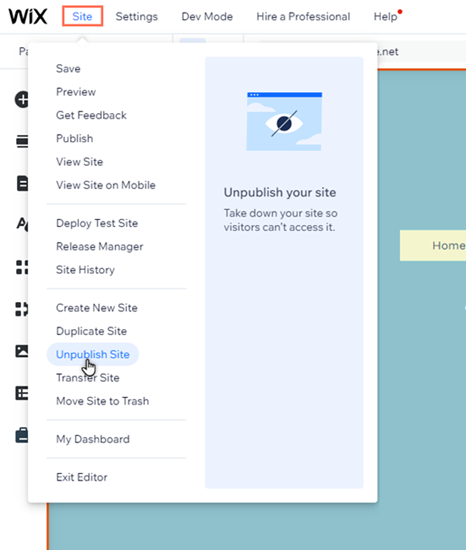
Volver a publicar tu sitio
Puedes volver a publicar tu sitio si deseas que los visitantes vuelvan a acceder al mismo.
Para volver a publicar tu sitio:
- Ve al editor de tu sitio.
- Haz clic en Publicar en la parte superior derecha.
- (Opcional) Haz clic en Ver sitio para ir a tu sitio online.
- Haz clic en Listo.
Nota:
Si tu sitio no estuvo publicado durante más de unos días, tu posicionamiento SEO puede verse afectado.
Preguntas frecuentes
Haz clic en una de las siguientes preguntas para obtener más información sobre cómo anular la publicación de tu sitio.
¿Puedo ocultar mi sitio sin anular la publicación?
¿Puedo anular la publicación de una página específica en lugar de anular la publicación de todo el sitio?
¿Puedo anular la publicación de mi sitio desde un dispositivo móvil?
¿Cómo puedo verificar si mi sitio no está publicado?
Si anulo la publicación de mi sitio, ¿qué sucede con mis servicios premium?
¿Puedo cambiar la plantilla de mi sitio?
¿Pueden seguir accediendo a mi sitio los visitantes si tienen la URL directa?

